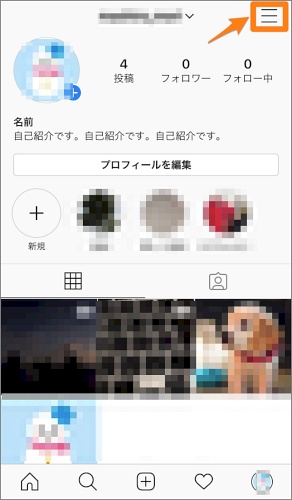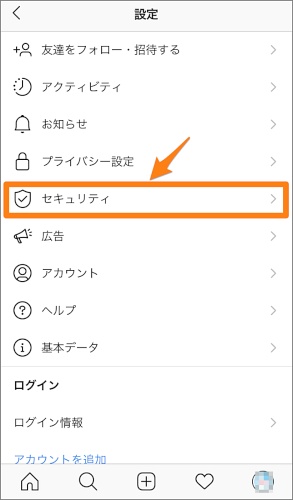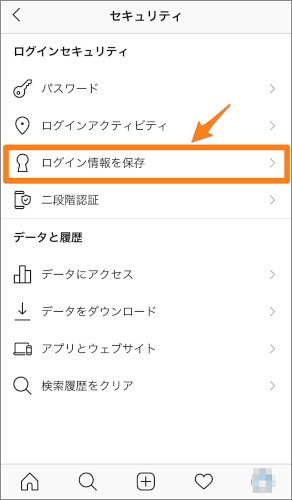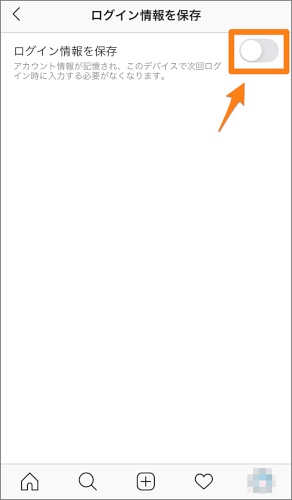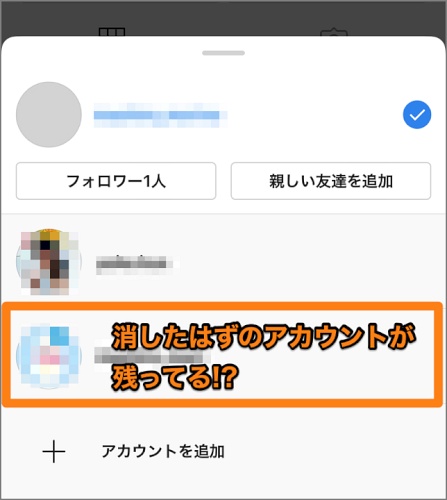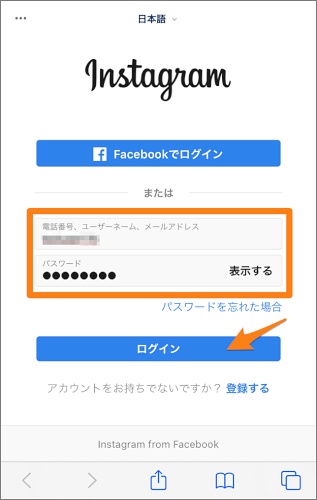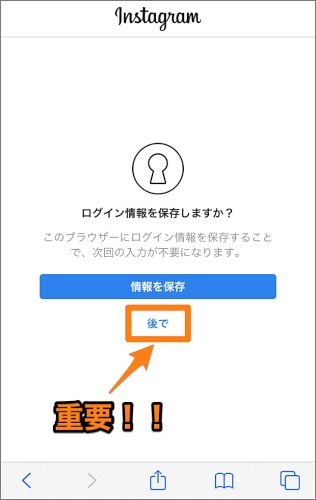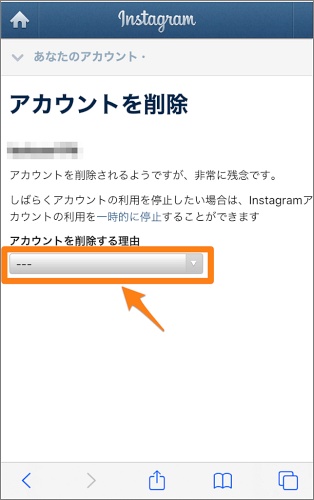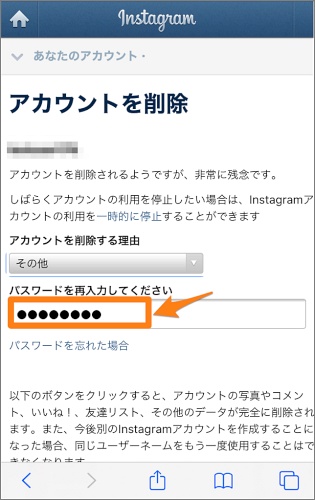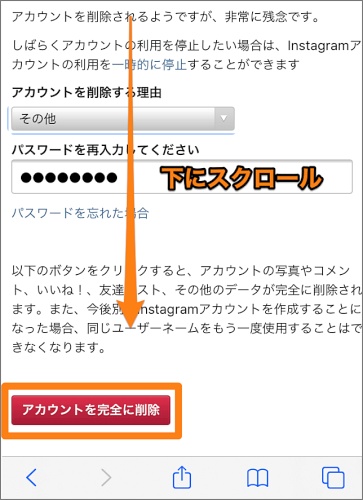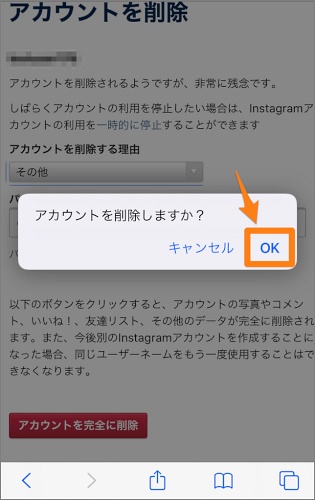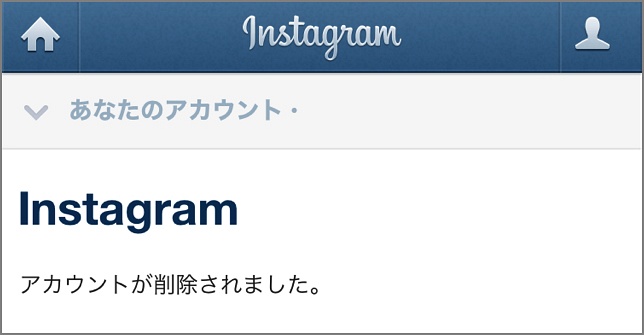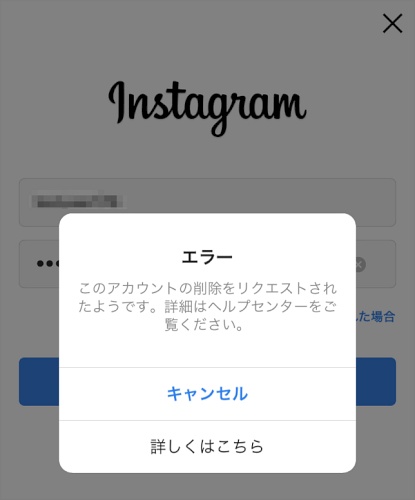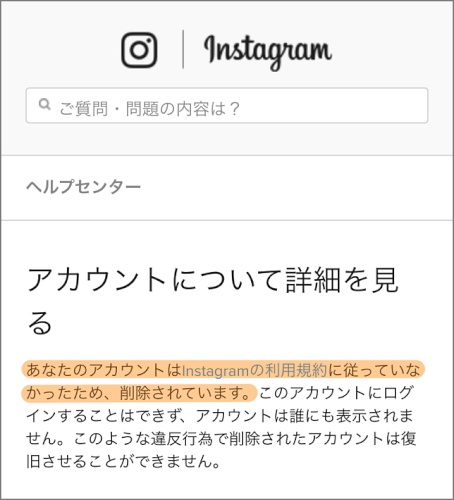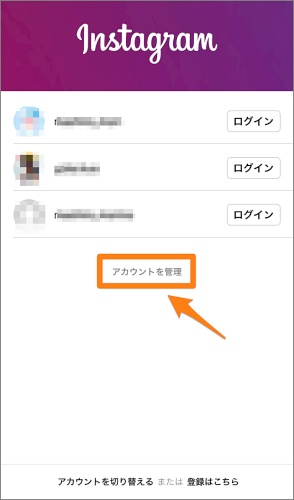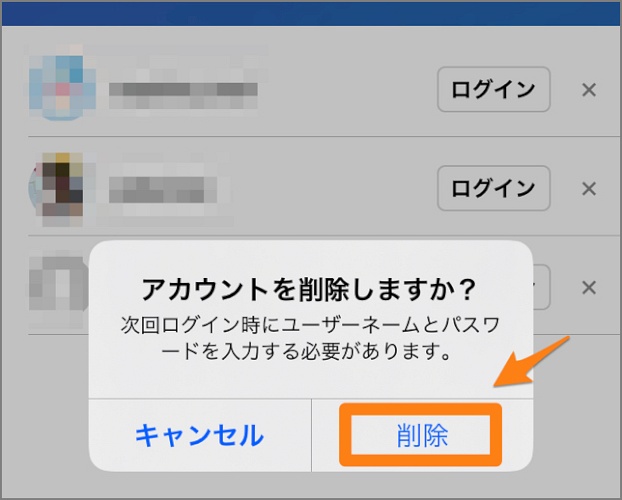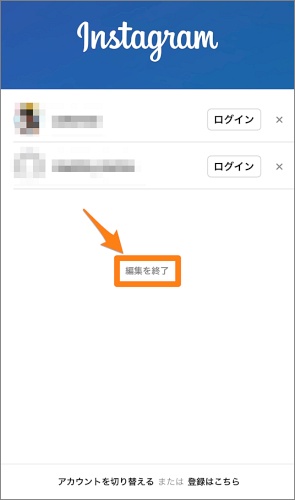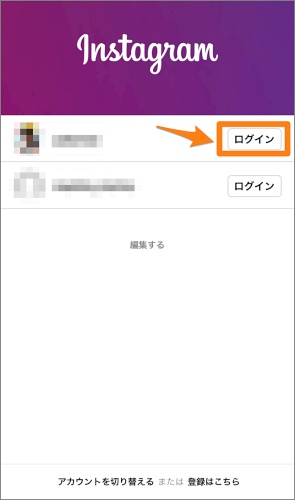インスタグラムについて詳しく解説します
- インスタグラムのアカウントを削除するにはどうすればいいですか?
- アプリからアカウントを削除できないのですか?
- アカウントを削除したはずなのにリストから消えないのはどうすればいいのでしょうか?
この記事では、以上の疑問にお答えします。
インスタグラムのアカウントを削除する方法を画像つきで見ていきましょう。
完全に削除するためのコツ、アカウントリストに名前が残ってしまったときの対処法も紹介していますので、参考にどうぞ!
インスタグラムのアカウントを削除する方法
インスタグラムのアカウント削除はアプリからはできません。
ブラウザ版のインスタグラムから削除しましょう。
余計なデータを残さず、完全にアカウントを削除するにはコツがあります。
削除前の準備からみていきましょう。
アカウントを完全に削除するための準備
インスタグラムのアカウントを完全に削除するためには以下の操作を事前にしておくのがおすすめです。
- アプリ版インスタグラムでプロフィールページを開き、右上の…をタップ
- 開いたメニューの一番上「設定」をタップ
- 「セキュリティ」をタップ
- 「ログイン情報を保存」をタップ
- 「ログイン情報を保存」のチェックを外す(グレーになっていればOK)
画像でくわしく説明していきますね。
1. アプリ版インスタグラムでプロフィールページを開き、右上の三本線をタップ
2. 開いたメニューの一番上「設定」をタップ
3. 「セキュリティ」をタップ
4. 「ログイン情報を保存」をタップ
5. 「ログイン情報を保存」のチェックを外す(グレーになっていればOK)
これで事前準備ができました。
ログイン情報を保存したままアカウントを削除すると、アカウントは削除したのに「アカウントリスト」に名前が残ったままになってしまいます。
あとから削除もできますがすべてのアカウントからログインする必要があり面倒です。
そのため、事前準備をしておくのがおすすめですね!
アカウントを削除する方法
インスタグラムのアカウントを削除する手順は以下の通りです。
- インスタアカウント削除用ページを開く
https://instagram.com/accounts/remove/request/permanent/ - 削除したいアカウントにログインする(すでにログインしている場合は省略)
- 「ログイン情報を保存しますか?」と出たら「後で」をタップ!!!重要!!!
- アカウントを削除する理由を選ぶ
- パスワードを入力する
- 「完全に削除する」をタップ
- 「アカウントを削除しますか?」と注意書きが出るので「OK」をタップ
画像をみながら詳しくみていきましょう。
1. インスタアカウント削除用ページを開く
https://instagram.com/accounts/remove/request/permanent/
2. 削除したいアカウントにログインする(すでにログインしている場合は省略)
3. 「ログイン情報を保存しますか?」と出たら、必ず「後で」をタップしましょう!
4. アカウントを削除する理由を選ぶ
5. パスワードを入力する
6. 「アカウントを完全に削除」をタップ
7. 「アカウントを削除しますか?」と注意書きが出るので「OK」をタップ
これでアカウントが削除できました!
確認したい場合は再度ログインしてみてください。
ログインできなくなっているはずです。
「詳しくはこちら」を開くと「規約に違反した」と説明が出てきますが、アカウントが削除されると自動でこの説明がでるようになっているだけなので、問題ありません。
アカウントを削除したのに残ってる!?表示が消えないときの対処法
削除したはずのアカウントが、アカウントリストに表示されたまま消えないときは、以下の手順を試してみてください。
(前章の事前準備の操作を忘れると、この状態になってしまいます)
一度すべてのアカウントからログアウトし、ログインし直さないといけないので、念のためユーザーネームやパスワードを確認してメモしておきましょう!
- すべてのアカウントからログアウトします
【手順】プロフィール画面>…(メニュー)>設定>ログアウト - すべてのアカウントのログイン情報を保存(すぐに再ログインするため)
- ログイン画面になるので「アカウント管理」をタップ
- 削除したアカウントの右側に出る×をタップ
- 「完了」をタップ
- メインアカウントの「ログイン」をタップ
画像でくわしく説明します。
1. すべてのアカウントからログアウトします
【手順】プロフィール画面>三(メニュー)>設定>ログアウト
2. すべてのアカウントのログイン情報を保存(すぐに再ログインするため)
※チェックをつけるとグレーから青にかわります。
すべてのチェックが青になった状態で「すべてのアカウントからログアウト」をタップしましょう。
3. ログイン画面になるので「アカウント管理」をタップ
4. 削除したアカウントの右側に出る×をタップ
5. 「アカウントを削除しますか?」と注意書きが出るので「削除」をタップ
6. 「編集を終了」をタップ
7. メインアカウントの「ログイン」をタップ
(メインのアカウント以外でログインしてもよいのですが、パスワードの入力を求められるため手間がかかります)
これで再ログインできました。
アカウントリストから「削除したアカウント」の名前が消えているはずです。
以上、インスタグラムのアカウントを完全に削除する方法でした。
事前にログイン情報を削除しておかないと後の操作が面倒なので、準備を忘れずに行ってくださいね!